Resumen : ¿Se enfrenta a un problema de ” Google dúo no funciona ” en su Android? ¿Luchando duro para resolver este problema? En caso afirmativo, continúe leyendo esta publicación, ya que contiene las 8 mejores soluciones que lo ayudarán a reparar el dúo de Google que no funciona en Android.
A medida que todos sabemos que, Google Duo es una brillante aplicación de llamada de vídeo para conversar con amigos y parientes.
Funciona muy bien y tiene videollamadas / chats de alta calidad. Sin embargo, también es propenso a numerosos problemas como cualquier otra aplicación de Android.
Entonces, sin demora, comencemos …
¿Cómo arreglar Google Duo no funciona en un teléfono Android?
Siga los métodos paso a paso a continuación para arreglar que Google Duo no funcione en Android sin ningún problema.
Solución n. ° 1: reinicia / reinicia tu Android
Incluso después de probar los tres consejos de solución de problemas anteriores, si aún no puede arreglar que Google duo no funcione en un teléfono Android, intente reiniciar el teléfono.
Reiniciar su móvil lo ayudará a liberar los recursos utilizados, como la RAM, y cerrará todas las demás tareas que funcionan en segundo plano.
Estos son los pasos simples, cómo puede reiniciar su teléfono Android:
- En primer lugar, mantenga presionado un botón de “Encendido ” en su móvil.
- Luego puede ver dos opciones (reiniciar y reiniciar).
- Haga clic en ” Reiniciar ” y espere hasta que su dispositivo se reinicie.
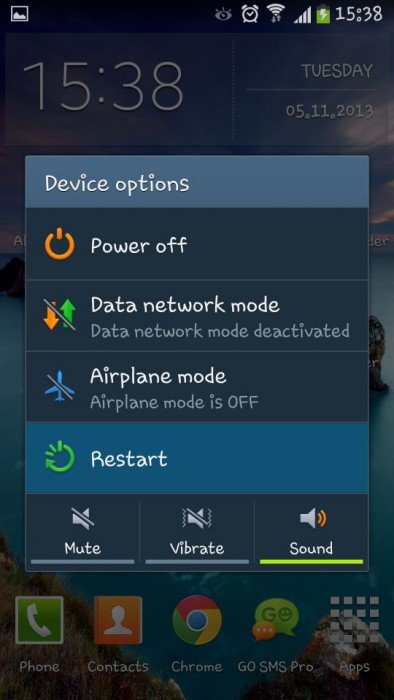
Después de reiniciar su teléfono inteligente, simplemente abra la aplicación Google Duo para verificar si funciona correctamente o no.
Solución n. ° 2: reinicie su aplicación Google Duo
La primera forma en que puede intentar arreglar Google Duo atascado al marcar es cerrar y luego reiniciar la aplicación Duo.
Después de hacerlo, debe verificar si la aplicación Google duo funciona correctamente o no.
Incluso después de probar esta solución, si no puede resolver este problema, intente con el siguiente método.
Solución n. ° 3: Comprobar la conexión a Internet
Si recibe un error de ” Google duo no funciona ” en su teléfono Android, primero debe verificar la conexión a Internet y los datos móviles.
En ese momento, si descubrió que su conexión a Internet o sus datos móviles no funcionan en absoluto, intente conectarse a través de una red Wi-Fi.
Esto puede ayudarlo a resolver este problema.
Solución n. ° 4: Permisos y configuración de acceso
Siempre que abra por primera vez una nueva aplicación en su teléfono, necesita permiso para finalizar la configuración y poder ejecutarla sin problemas.
Entonces , aquí también necesita tener permiso de host para configurar, para esto, debe seguir estos pasos:
- Abra el ” Menú de configuración ” en su teléfono inteligente
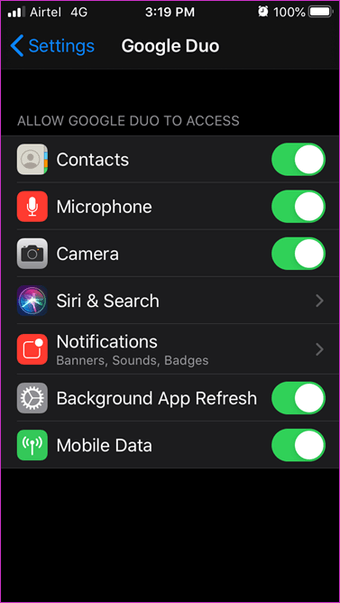
- En un menú de configuración, vaya a ” Sección de aplicaciones “.
- En la sección de aplicaciones, simplemente busque la aplicación ” Google Duo ” y haga clic en ella.
- Desde una lista de aplicaciones, haga clic en los permisos y luego verifique si todos los permisos esenciales ya están permitidos .
Solución n. ° 5: actualice la aplicación Duo
Bueno, actualizar la aplicación Google Duo es una excelente opción que puede ayudarlo a resolver todos los errores y problemas en una aplicación.
Después de actualizar la aplicación Duo , obtendrá la versión más reciente de una aplicación Duo.
Siga las instrucciones a continuación con mucho cuidado y actualice su aplicación Duo sin esfuerzo:
- Abre la aplicación ” Play Store ” en tu móvil.
- En el segundo paso, toque las ” 3 líneas horizontales ” que puede ver en un menú.
- Desde un menú, toque la sección ” Mis aplicaciones y juegos ” y luego busque la aplicación ” Google Duo “.
- Ahora, debe verificar si la aplicación requiere nuevas actualizaciones
- Si es así, haga un toque en ” Actualizar ” y espere un tiempo.
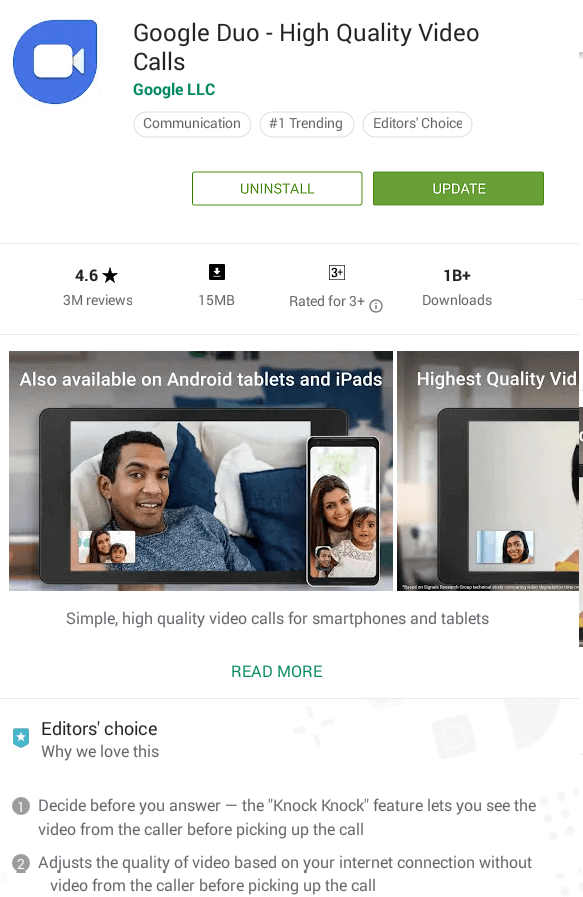
Una vez que finalice el proceso de instalación, abra su aplicación Duo y verifique si el problema está solucionado o no.
Solución n. ° 6: Borrar caché y datos
A veces, puede suceder que la aplicación Duo no funcione debido a los archivos de caché de Duo.
Para solucionar este problema, borre los archivos de caché siguiendo los pasos a continuación:
- Abra una aplicación de ” Configuración ” desde las aplicaciones de la pantalla de inicio
- Haga clic en ” Sección de aplicaciones “.
- En la sección de aplicaciones, debe buscar la aplicación ” Google Duo ” y simplemente abrirla.
- Después de eso, haga clic en ” Borrar datos ” >> nuevamente haga clic en ” Borrar caché “
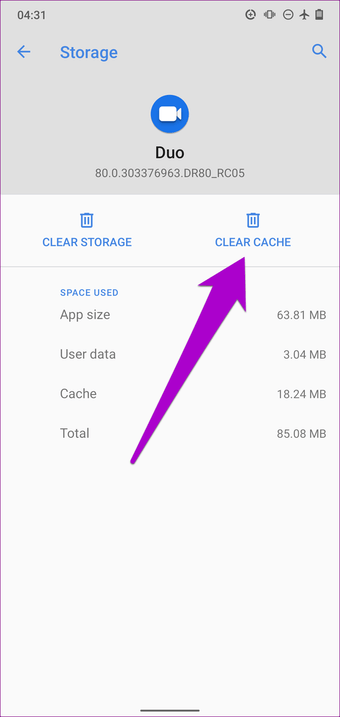
- Espere hasta que finalice el proceso >> ahora verifique si un problema está solucionado o no.
Solución n. ° 7: Activar el Modo de datos verano en Duo
Otra opción que puede intentar para solucionar el problema de que Google Duo no funciona es activar los datos de Duo en un modo de ahorro.
Para hacerlo, siga estos pasos con mucho cuidado:
- Primero, abra una ” aplicación Google Duo “, >> haga clic en 3 puntos.
- Luego, desde un menú de configuración, toque la opción ” Guardar datos “.
- Después de esto, cambie un icono de gris a azul para habilitar los datos en el modo de ahorro.
Solución n. ° 8: reinstale la aplicación Duo
Si ninguno de los métodos anteriores le ayudó a solucionar el problema mencionado anteriormente, desinstale y vuelva a instalar su aplicación Duo.
A continuación, he mencionado los sencillos pasos que puede seguir para hacerlo:
- Abra la aplicación Configuración en su móvil.
- Vaya a Aplicaciones y notificaciones >> toque la Información de la aplicación .
- A continuación, debe buscar un Google Duo
- Dentro de eso, haga clic en Desinstalar
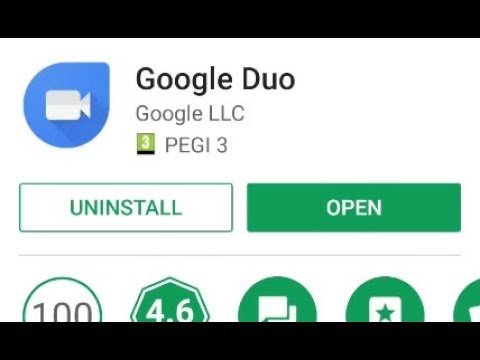
- En un cuadro de confirmación que aparece, debe hacer clic en el
- Finalmente, descargue Google Duo nuevamente desde Play Store (Android) y Apple Store ( iPhone ).
Después de descargar e instalar la aplicación, ábrala y verá que se ha resuelto un problema .
Solución 9: Solución avanzada para reparar Google Duo no funciona en Android
Si todavía está buscando un método único para lidiar con tales errores, le sugiero que use la Reparación Android. Esta es una de las herramientas poderosas sugeridas por muchos expertos, ya que tiene la mayor tasa de éxito.
Funciona de manera efectiva para resolver cualquier tipo de error o problema de Android. Algunos otros errores que puede resolver incluyen Android configuración se ha detenido, servicio IMS se ha detenido , actualización de Android no se pudo instalar , la cámara se ha detenido , y muchos más.
Por lo tanto , sin demora, debe descargar e instalar la reparación Android y reparar el dúo de Google que no funciona en el teléfono Android.
Tiempo Para veredicto
Por último, pero no menos importante, después de leer este blog completo, es posible que haya notado cómo puede solucionar el problema de que Google Duo no recibe llamadas con facilidad.
Las 8 técnicas son muy fáciles y efectivas, cualquiera puede probarlas para resolver este problema de Google Duo.
Una vez deberías probarlos.
Estoy seguro de que uno de estos métodos definitivamente te ayudará a arreglar el dúo de Google atascado en la marcación.
Sophia Louis is a professional blogger and SEO expert. Loves to write blogs & articles related to Android & iOS Phones. She is the founder of es.android-ios-data-recovery.com and always looks forward to solve issues related to Android & iOS devices


